方法一:使用 Samba 共享(推荐)
📦 在共享方电脑(Server)操作:
-
安装 Samba
sudo apt update sudo apt install samba -
创建共享文件夹(以
/home/user/share为例)mkdir ~/share -
修改 Samba 配置
sudo nano /etc/samba/smb.conf在文件末尾添加:
[myshare] path = /home/user/share # 替换为你的实际路径 browsable = yes writable = yes guest ok = yes create mask = 0777 directory mask = 0777注:
guest ok = yes允许匿名访问,如需密码验证请改为no。 -
重启 Samba 服务
sudo service smbd restart -
开放防火墙(如启用)
sudo ufw allow samba
💻 在访问方电脑(Client)操作:
-
安装 CIFS 工具
sudo apt install cifs-utils -
创建本地挂载点
mkdir ~/remote_share -
临时挂载共享
sudo mount -t cifs //server_ip/myshare ~/remote_share -o username=guest,password=将
server_ip替换为共享方IP地址(通过hostname -I查看) -
永久挂载(可选)
编辑/etc/fstab:sudo nano /etc/fstab添加行:
//server_ip/myshare /home/user/remote_share cifs username=guest,password=,uid=1000 0 0uid=1000确保你有文件权限(通过id -u查看你的UID)
方法二:使用 NFS 共享(适合纯Linux环境)
📡 在共享方电脑(Server)操作:
-
安装 NFS 服务端
sudo apt install nfs-kernel-server -
配置共享目录
sudo nano /etc/exports添加(允许 192.168.1.0 网段访问):
/home/user/share 192.168.1.0/24(rw,sync,no_subtree_check) -
生效配置
sudo exportfs -a sudo systemctl restart nfs-server -
开放防火墙
sudo ufw allow from 192.168.1.0/24 to any port nfs
🔍 在访问方电脑(Client)操作:
-
安装 NFS 客户端
sudo apt install nfs-common -
挂载共享
mkdir ~/remote_share sudo mount -t nfs server_ip:/home/user/share ~/remote_share -
永久挂载
在/etc/fstab添加:server_ip:/home/user/share /home/user/remote_share nfs defaults 0 0
🚀 验证连接
在客户端执行:
ls ~/remote_share # 应显示共享文件
touch ~/remote_share/test.txt # 测试写权限
💡 提示:
- 双方需在同一个局域网
- 用
hostname -I查看 IP 地址- Samba 支持 GUI 访问:文件管理器 > 其他位置 >
smb://server_ip/- 如遇权限问题,使用
chmod修改共享目录权限
(实际使用时请替换为有效示意图链接)
根据需求选择 Samba(跨平台兼容)或 NFS(高性能),建议优先尝试 Samba 方案!























 1626
1626

 被折叠的 条评论
为什么被折叠?
被折叠的 条评论
为什么被折叠?








